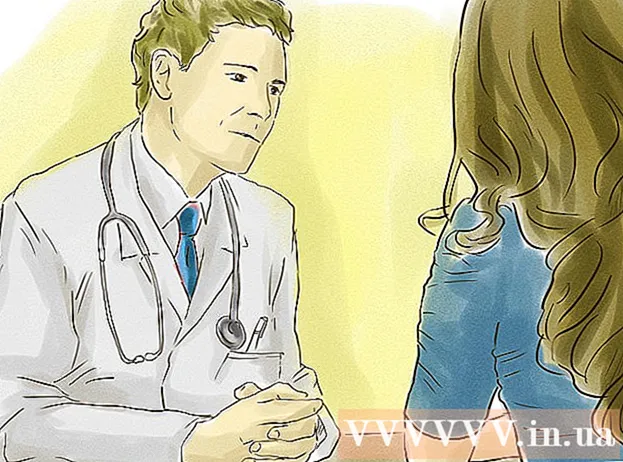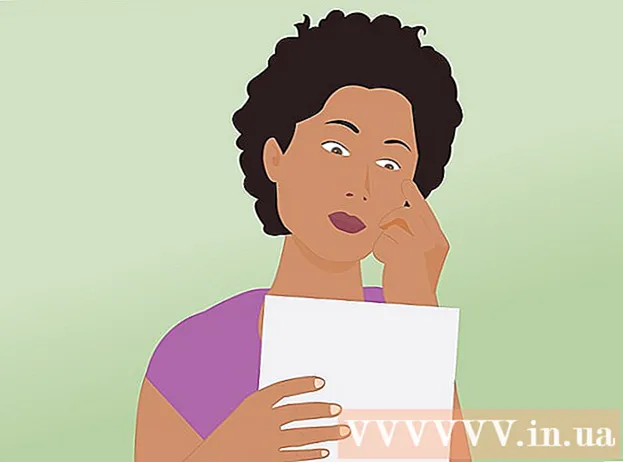작가:
Robert Simon
창조 날짜:
22 6 월 2021
업데이트 날짜:
1 칠월 2024
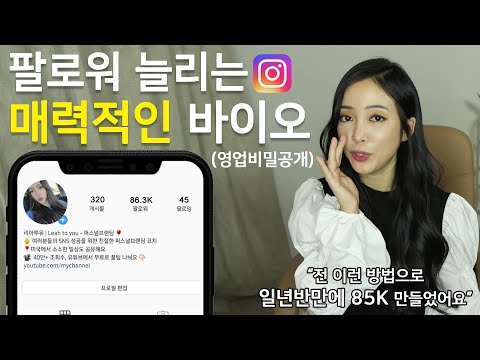
콘텐츠
이 wikiHow는 인스 타 그램 댓글에 이모티콘을 입력하는 방법을 알려줍니다. 휴대 전화에 내장 된 이모티콘 키보드, Instagram 앱을 사용하여 iPhone과 Android 모두에서이 작업을 수행 할 수 있으며 지원되는 웹 사이트에서 이모티콘을 복사하여 붙여 넣어 데스크톱에서 수행 할 수 있습니다.
단계로
3 가지 방법 중 1 : iPhone에서
 iPhone의 이모티콘 키보드를 활성화하십시오. 내장 이모 지 키보드를 활성화하지 않은 경우 계속하기 전에 활성화해야합니다.
iPhone의 이모티콘 키보드를 활성화하십시오. 내장 이모 지 키보드를 활성화하지 않은 경우 계속하기 전에 활성화해야합니다. - 설정 열기
 Instagram을 엽니 다. 이 앱은 컬러 카메라와 비슷합니다. 이미 로그인되어있는 경우 인스 타 그램 홈페이지가 열립니다.
Instagram을 엽니 다. 이 앱은 컬러 카메라와 비슷합니다. 이미 로그인되어있는 경우 인스 타 그램 홈페이지가 열립니다. - Instagram에 로그인하지 않은 경우 사용자 이름 (또는 전화 번호)과 비밀번호를 입력하고 가입하기.
 답장하고 싶은 게시물로 이동합니다. 홈 페이지를 아래로 스크롤하여 메시지를 찾거나 돋보기 아이콘을 누르고 계정 이름을 입력하여 특정 메시지를 봅니다.
답장하고 싶은 게시물로 이동합니다. 홈 페이지를 아래로 스크롤하여 메시지를 찾거나 돋보기 아이콘을 누르고 계정 이름을 입력하여 특정 메시지를 봅니다. - 자신의 Instagram 게시물의 캡션 섹션에 그림 이모티콘을 넣을 수도 있습니다.
 말풍선 아이콘을 탭합니다. 화면 왼쪽의 Instagram 게시물 이미지 아래에 있습니다. 그러면 커서가 주석 상자에 배치되고 iPhone의 키보드가 나타납니다.
말풍선 아이콘을 탭합니다. 화면 왼쪽의 Instagram 게시물 이미지 아래에 있습니다. 그러면 커서가 주석 상자에 배치되고 iPhone의 키보드가 나타납니다.  이모티콘 키보드 아이콘을 탭합니다. 이것은 키보드 왼쪽 하단에있는 웃는 얼굴입니다. 이모티콘 키보드가 일반 키보드 대신 나타납니다.
이모티콘 키보드 아이콘을 탭합니다. 이것은 키보드 왼쪽 하단에있는 웃는 얼굴입니다. 이모티콘 키보드가 일반 키보드 대신 나타납니다. - 두 개 이상의 추가 키보드가있는 경우이 아이콘은 지구본입니다. 지구본을 길게 탭한 다음 이모티콘.
- 탭 알파벳 원래 키보드로 다시 전환하려면 화면 왼쪽 하단에 있습니다.
 게시 할 그림 이모티콘을 선택하세요. 사용 가능한 모든 이모티콘을 왼쪽이나 오른쪽으로 스크롤 할 수 있습니다. 게시하고 싶은 이모티콘을 탭하면 댓글 상자에 표시됩니다.
게시 할 그림 이모티콘을 선택하세요. 사용 가능한 모든 이모티콘을 왼쪽이나 오른쪽으로 스크롤 할 수 있습니다. 게시하고 싶은 이모티콘을 탭하면 댓글 상자에 표시됩니다.  탭 장소. 이것은 텍스트 필드의 오른쪽에 있습니다. 이모티콘 댓글이 게시됩니다.
탭 장소. 이것은 텍스트 필드의 오른쪽에 있습니다. 이모티콘 댓글이 게시됩니다.
- 설정 열기
3 가지 방법 중 2 : Android에서
 Instagram을 엽니 다. 이 앱은 컬러 카메라와 비슷합니다. 이미 로그인되어있는 경우 인스 타 그램 홈페이지가 열립니다.
Instagram을 엽니 다. 이 앱은 컬러 카메라와 비슷합니다. 이미 로그인되어있는 경우 인스 타 그램 홈페이지가 열립니다. - Instagram에 로그인하지 않은 경우 사용자 이름 (또는 전화 번호)과 비밀번호를 입력하고 가입하기.
 답장하고 싶은 게시물로 이동합니다. 홈 페이지를 아래로 스크롤하여 게시물을 찾거나 돋보기 아이콘을 탭하여 특정 사용자를 검색 할 수 있습니다.
답장하고 싶은 게시물로 이동합니다. 홈 페이지를 아래로 스크롤하여 게시물을 찾거나 돋보기 아이콘을 탭하여 특정 사용자를 검색 할 수 있습니다. - 자신의 Instagram 게시물의 캡션 섹션에 이모티콘을 넣을 수도 있습니다.
 말풍선 아이콘을 탭합니다. Instagram 게시물 사진 아래에이 아이콘이 표시됩니다. 이렇게하면 Android의 키보드가 나타납니다.
말풍선 아이콘을 탭합니다. Instagram 게시물 사진 아래에이 아이콘이 표시됩니다. 이렇게하면 Android의 키보드가 나타납니다.  이모티콘 키보드 아이콘을 탭합니다. 웃는 얼굴처럼 보입니다. 키보드의 왼쪽 하단 또는 오른쪽 하단에서 볼 수 있습니다.
이모티콘 키보드 아이콘을 탭합니다. 웃는 얼굴처럼 보입니다. 키보드의 왼쪽 하단 또는 오른쪽 하단에서 볼 수 있습니다. - 그림 이모티콘 아이콘이 보이지 않으면 뒤 -버튼을 누르고 있습니다. 이모티콘 옵션이 나타납니다.
 게시 할 그림 이모티콘을 선택하세요. 사용 가능한 모든 이모티콘을 왼쪽이나 오른쪽으로 스크롤 할 수 있습니다. 게시하고 싶은 이모티콘을 탭하면 댓글 상자에 표시됩니다.
게시 할 그림 이모티콘을 선택하세요. 사용 가능한 모든 이모티콘을 왼쪽이나 오른쪽으로 스크롤 할 수 있습니다. 게시하고 싶은 이모티콘을 탭하면 댓글 상자에 표시됩니다.  탭 ✓. 이것은 텍스트 필드의 오른쪽에 있습니다. 그러면 이모티콘 댓글이 게시됩니다.
탭 ✓. 이것은 텍스트 필드의 오른쪽에 있습니다. 그러면 이모티콘 댓글이 게시됩니다.
3 가지 방법 중 3 : 데스크톱에서
윈도우
 Instagram 웹 사이트를 엽니 다. 이동 https://www.instagram.com 선호하는 브라우저에서. 이미 로그인되어있는 경우 홈 페이지가 열립니다.
Instagram 웹 사이트를 엽니 다. 이동 https://www.instagram.com 선호하는 브라우저에서. 이미 로그인되어있는 경우 홈 페이지가 열립니다. - Instagram에 로그인하지 않은 경우 가입하기, 사용자 이름 (또는 전화 번호) 및 비밀번호를 입력하고 가입하기.
 답장하고 싶은 게시물로 이동합니다. 회신 할 게시물을 찾을 때까지 홈페이지를 아래로 스크롤하거나 페이지 상단의 "검색"표시 줄에 특정 계정 이름을 입력합니다.
답장하고 싶은 게시물로 이동합니다. 회신 할 게시물을 찾을 때까지 홈페이지를 아래로 스크롤하거나 페이지 상단의 "검색"표시 줄에 특정 계정 이름을 입력합니다.  댓글 상자를 클릭합니다. 인스 타 그램 게시물 아래에 "댓글 추가 ..."라고 표시된 흰색 필드입니다. 필드에 마우스 커서를 놓습니다.
댓글 상자를 클릭합니다. 인스 타 그램 게시물 아래에 "댓글 추가 ..."라고 표시된 흰색 필드입니다. 필드에 마우스 커서를 놓습니다.  터치 키보드 아이콘을 클릭합니다. 화면 왼쪽 하단에있는 키보드 모양의 아이콘이지만 먼저 눌러야 할 수도 있습니다.
터치 키보드 아이콘을 클릭합니다. 화면 왼쪽 하단에있는 키보드 모양의 아이콘이지만 먼저 눌러야 할 수도 있습니다.  웃는 얼굴을 클릭하십시오. 이 아이콘은 키보드의 왼쪽 하단에 있습니다.
웃는 얼굴을 클릭하십시오. 이 아이콘은 키보드의 왼쪽 하단에 있습니다.  이모티콘을 클릭하여 입력하세요. 이모티콘 탭을 클릭하여 왼쪽이나 오른쪽으로 스크롤 할 수 있습니다. > 또는 또는 키보드 하단에있는 탭을 클릭하여 다른 이모티콘 카테고리를 선택할 수 있습니다.
이모티콘을 클릭하여 입력하세요. 이모티콘 탭을 클릭하여 왼쪽이나 오른쪽으로 스크롤 할 수 있습니다. > 또는 또는 키보드 하단에있는 탭을 클릭하여 다른 이모티콘 카테고리를 선택할 수 있습니다.  프레스 ↵ 입력. 이모지는 이것과 함께 배치됩니다.
프레스 ↵ 입력. 이모지는 이것과 함께 배치됩니다.
맥
 Instagram 웹 사이트를 엽니 다. 이동 https://www.instagram.com 선호하는 브라우저에서. 이미 로그인되어있는 경우 홈 페이지가 열립니다.
Instagram 웹 사이트를 엽니 다. 이동 https://www.instagram.com 선호하는 브라우저에서. 이미 로그인되어있는 경우 홈 페이지가 열립니다. - Instagram에 로그인하지 않은 경우 가입하기, 사용자 이름 (또는 전화 번호) 및 비밀번호를 입력하고 가입하기.
 답장하고 싶은 게시물로 이동합니다. 회신 할 게시물을 찾을 때까지 홈페이지를 아래로 스크롤하거나 페이지 상단의 "검색"표시 줄에 특정 계정의 이름을 입력합니다.
답장하고 싶은 게시물로 이동합니다. 회신 할 게시물을 찾을 때까지 홈페이지를 아래로 스크롤하거나 페이지 상단의 "검색"표시 줄에 특정 계정의 이름을 입력합니다.  댓글 상자를 클릭합니다. 인스 타 그램 게시물 아래에 "댓글 추가 ..."라고 표시된 흰색 필드입니다. 그러면 마우스 커서가 필드에 배치됩니다.
댓글 상자를 클릭합니다. 인스 타 그램 게시물 아래에 "댓글 추가 ..."라고 표시된 흰색 필드입니다. 그러면 마우스 커서가 필드에 배치됩니다.  클릭 조정하려면. 이 메뉴 항목은 화면 상단의 메뉴 표시 줄 왼쪽에 있습니다.
클릭 조정하려면. 이 메뉴 항목은 화면 상단의 메뉴 표시 줄 왼쪽에 있습니다.  클릭 이모티콘 및 기호. 선택 메뉴 하단에 있습니다.
클릭 이모티콘 및 기호. 선택 메뉴 하단에 있습니다.  이모티콘을 클릭하여 입력하세요. 이모티콘 창 하단의 탭을 클릭하여 다른 이모티콘 카테고리를 선택할 수 있습니다.
이모티콘을 클릭하여 입력하세요. 이모티콘 창 하단의 탭을 클릭하여 다른 이모티콘 카테고리를 선택할 수 있습니다.  프레스 ⏎ 반환. 이모 지 댓글이 게시됩니다.
프레스 ⏎ 반환. 이모 지 댓글이 게시됩니다.
팁
- 이모티콘 키보드는 기본적으로 iPhone에서 활성화되어 있어야합니다.
경고
- 사용하는 플랫폼에 따라 일부 Instagram 사용자는 이모티콘 댓글을 보지 못할 수 있습니다.